في هذه الأيام ، يأخذ المساعدون الأذكياء عالم التكنولوجيا بعاصفة. يتم الآن تضمين اليكسا ومساعد Google في كل جهاز ، سواء كان ذلك في أجهزة السيارة ، أو الاستحمام ، أو كل شيء تقريبًا تم كشف النقاب عنه في معرض CES 2018. ولكن بالرغم من كل ذلك ، فإن أكثر الأجهزة مبيعاً في هذه المساعدين هي منتجات الشركة الخاصة ، هو Amazon Echo و Google Home.
في حين أن كل من السماعات الذكية رائعة في حد ذاتها ، ألن يكون من الرائع أن يكون لديك القوة على كلا الجهازين؟ حسنا ، الآن يمكنك ذلك. أنشأنا ، في Beebom ، دليلنا الخاص حول كيفية إنشاء متحدث ذكي خاص بك يمتلك إمكانيات كل من مساعد Google و Amazon Alexa. لذلك من دون أي ضجة أخرى ، دعونا نصل إلى ذلك.
ملاحظة : تم إنشاء المشروع التالي بمساعدة مشروع GitHub.
أشياء تحتاجها:
- رازبيري باي 3 (رابط)
- بطاقة microSD 32GB (رابط)
- شاحن الجدار USB (وصلة)
- محور USB بثلاثة منافذ (رابط)
- USB-A إلى سلك microUSB (وصلة)
- ميكروفون USB (رابط)
- مكبر صوت محمول مزود بمدخل AUX (رابط)
- لوحة المفاتيح والماوس (رابط)
- عرض مع منفذ HDMI (رابط)
- كابل HDMI (رابط)

خطوات لبناء مكبر الصوت الذكي:
1. للبدء ، ستحتاج أولاً إلى إعداد Raspberry Pi. للقيام بذلك ، ما عليك سوى تنزيل حزمة NOOBS ، واستخلاصها من بطاقة microSD وتوصيلها بـ Raspberry Pi . اربط لوحة مفاتيح USB ، و Mouse ، و Mic ، و Speaker إلى Pi وقم بتشغيلها. سوف تحصل الآن على الإعداد لأول مرة. ما عليك سوى اختيار Debian وتثبيته لبدء تثبيت Debian على جهاز Raspberry Pi الخاص بك.
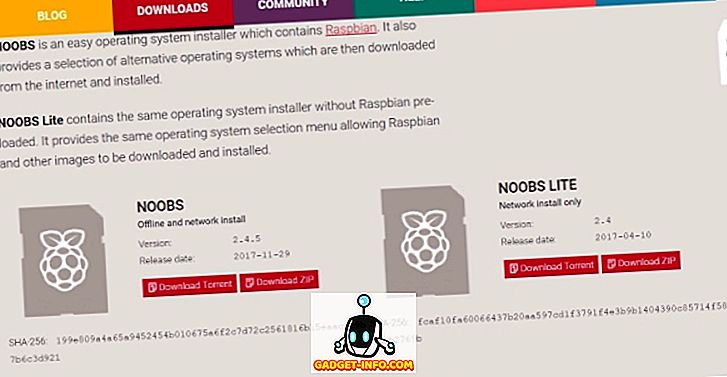
2. الآن ، تحتاج إلى إنشاء حساب مطور Amazon الخاص بك وإنشاء ملف تعريف للأمان . يمكنك اتباع تعليمات مشروع GitHub كذلك. بمجرد الانتهاء من ذلك ، قم بتدوين بيانات اعتماد حساب Amazon الخاص بك.

بعد ذلك ، أنشئ حساب مطوّر برامج Google وساعد Google Assistant API. بعد الانتهاء من ذلك ، نزّل ملف credentials.json لمنتج Google إلى / home / pi وأعد تسميته إلى assistant.json.
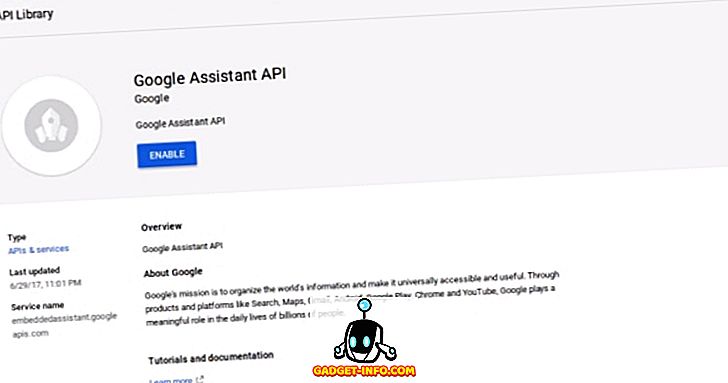
3. الآن ، قم بتشغيل الأوامر التالية واحدة تلو الأخرى لاستنساخ مشروع GitHub وجعل ملفات المثبت قابلة للتنفيذ :
git clone https ://github.com/shivasiddharth/Assistants-Pisudo chmod +x /home/ pi /Assistants- Pi /prep- system .sh sudo chmod +x /home/ pi /Assistants- Pi /audio-test.sh sudo chmod +x /home/ pi /Assistants- Pi /installer.shsudo /home/ pi /Assistants- Pi /prep- system .sh
أولا ، سيتم تحديث نظام التشغيل وترقيته. بعد ذلك ، ستتم مطالبتك بتحديد إعداد الصوت. اختر "3" من الخيارات . الآن ، أعد تشغيل Raspberry Pi.
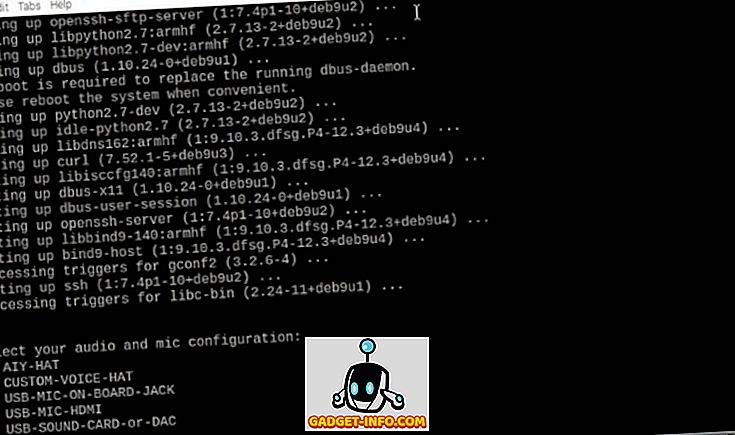
4. عند إعادة التشغيل ، أولاً ، تحقق من إعداد الصوت الخاص بك
sudo /home/ pi /Assistants-Pi/ audio-test.sh البرنامج النصي تفاعلي ، فقط اضغط على "y" إذا سمعت الصوت ، أو "n" إذا لم تقم بذلك. في حالة عدم سماع الصوت ، تحتاج إلى التحقق من الأسلاك.
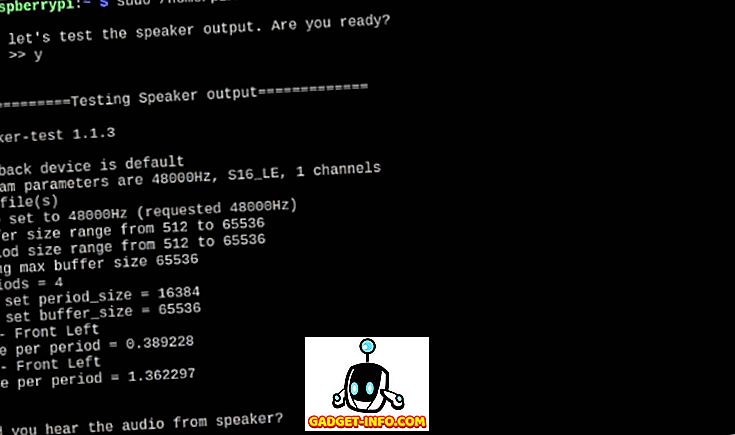
5. الآن بعد أن أصبح نظامك جاهزًا ، قم بتشغيل الأمر التالي لبدء المثبت :
sudo /home/ pi /Assistants-Pi/i nstaller.sh سينفذ البرنامج النصي الآن. إنه برنامج نصي بسيط ، ببساطة اتبع التعليمات التي تظهر على الشاشة.
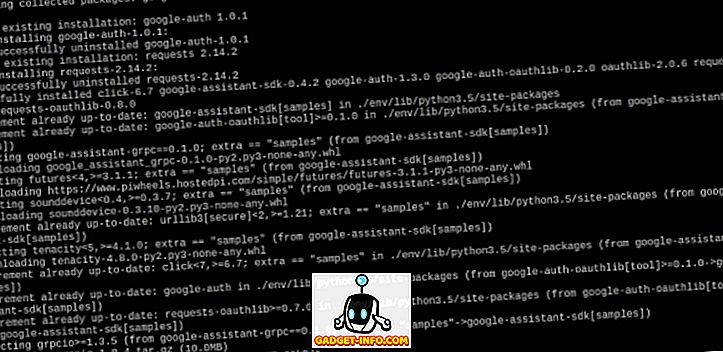
6. بمجرد تثبيت كل من المساعدين ، ستظهر لك شاشة على النحو التالي. قم بتشغيل الأوامر واحدًا تلو الآخر لمصادقة Alexa . بمجرد الانتهاء من ذلك ، قم بإجراء التغييرات في ملف README الموجود في / home / pi / Assistants-Pi لبدء المساعدين في التمهيد.
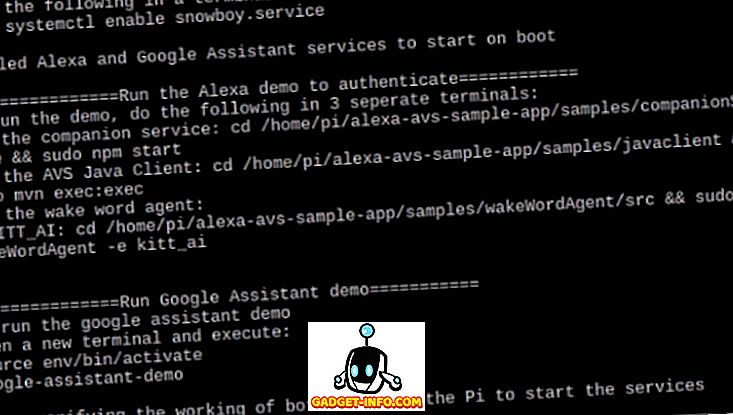
وهذا كل شيء. السماعة الذكية 2 في 1 جاهزة. أيضا ، في حين يمكنك استخدام كامل الإعداد المجردة ، قررنا أن نختتم الأمور داخل صندوق كرتون صغير لطيف ونضع ورقة سوداء على الرسم البياني في حين أن الأشياء Beebom-ify-ing للأعلى. يمكنك أيضًا الاطلاع على الفيديو الخاص بنا مماثلاً ، لمشاهدة المتحدث أثناء العمل:
راجع أيضًا: Google Home مقابل Amazon Echo: يأخذ مساعد Google على Alexa
المتحدث الذكي DIY: أفضل ما في كلا العالمين
حسنًا ، أعرف أنه يمكنك شراء Amazon Echo Dot و Google Home Mini ، ولكن قد تكون على علم أيضًا بأن هذه المنتجات غير متوفرة في كل مكان. والأكثر من ذلك هو أنه باستخدام الدليل أعلاه ، يمكنك إنشاء مكبر صوت يمنحك قوة كل من مساعدي الصوت مجتمعين في جهاز واحد. أوه ، وليس مشاريع DIY متعة دائما؟ أعلم أنني استمتعت كثيراً بصنع مكبر الصوت الخاص بي ، وكانت النتيجة النهائية أكثر من مرضية. ولكن ماذا عنك؟ هل تشارك معنا تجربتك في بناء المتحدث الذكية الخاصة بك في التعليقات أدناه.









